| 獣医さんの電子工作とパソコン研究室 |
| 42-2.Kodak Imaging を WindowsXP に移植する。 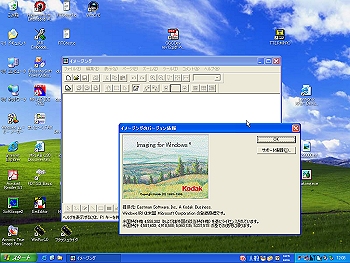
|
| ■ Kodak Imaging を WindowsXPでも使いたい |
|
まいとーくFAXで受信したファイルをエクスポートすると、マルチページTIFファイルとなります。 |
| ■ Windows2000より必要なファイルを抜き出しXPにコピーする | ||
| 以下が、抜き出すファイルのリストと在処です。 また、右端はWindowsXPでのファイルをコピーする場所です。 |
||
| Windows2000 保存されている場所 |
ファイル名 | WindowsXP 保存する場所 |
| C:\WINNT\SYSTEM32 | imgadmin.ocx imgedit.ocx imgscan.ocx imgthumb.ocx imgcmn.dll imgshl.dll imgutil.dll oieng400.dll oiprt400.dll oislb400.dll oissq400.dll oitwa400.dll oiui400.dll |
C:\WINDOWS\SYSTEM32 |
|
C:\Program Files\Windows NT \Accessories\ImageVue |
kodakimg.exe kodakprv.exe |
C:\WINDOWS\SYSTEM32 (任意の場所でOK) |
| C:\WINNT\Help |
imgmgt.chm imgtask.chm imgview.chm |
C:\WINDOWS\HELP |
| ■ レジストリにOCXを登録する | |
|
スタートメニュー/プログラム/アクセサリ/コマンドプロンプトを起動し、 下の画面を参考に4つのOCXファイルをレジストリに登録します。 最初の行では、カレントディレクトリを C:\WINDOWS\system32 に移動しています。 |
|
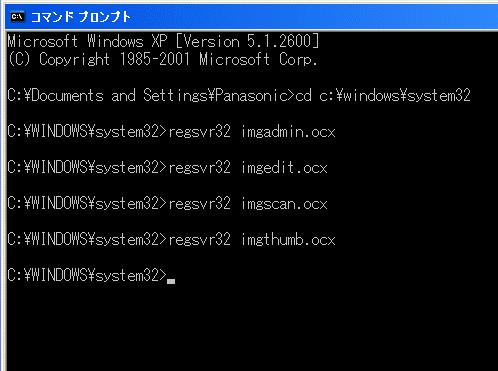
|
|
|
ちなみに、MS-DOS時代からPCをいじっていますので、コマンドプロンプトでの操作も違和感ありません。 cd が 「チェンジ・ディレクトリ」の省略型だと知っている人も少なくなってきたでしょうね。 私は「ディレクトリ」のほうが違和感ないんですけど、「ディレクトリ」という言葉も、今は使われなくなってきましたね。 |
|
|
これで、Imagingを起動させることができます。 kodakimg.exeをダブルクリックして起動してみてください。ショートカットを作成し、スタートメニューに登録しておくと良いでしょう。 |
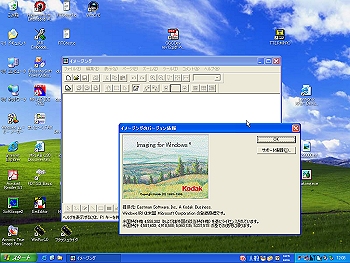
|
| ■ ファイルの関連付けをしましょう。 | |
| このままでは、TIFファイルを開いてもXP標準の「Windows 画像と FAX ビューア」が起動してしまいいますので、拡張子と起動ファイルの関連付けをします。 | |

|
マイコンピュータ/ツール/フォルダオプションを選択 |
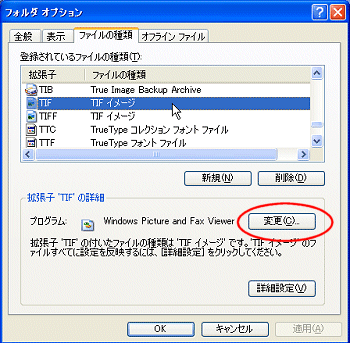
|
登録されているファイルの種類タブからTIFイメージを探す。 変更ボタンをクリック |
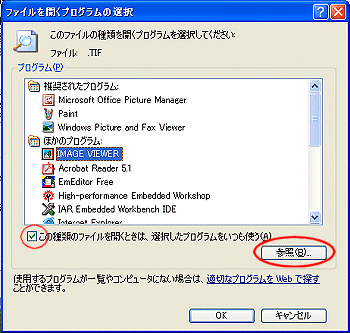
|
「ファイルを開くプログラムの選択」画面で「参照」ボタンをクリックして、C:\WNDOWS\system32\kodakimg.exeを選択する。 左のような画面の状態で、IMAGE VIEWER を選択状態にし、左下赤丸のチェックボックスにチェックを入れ、「OK」ボタンを押せば完了。 |
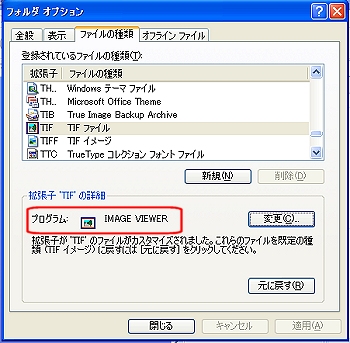
|
これで、拡張子 TIF のファイルを開くと Kodak Imaging で表示されるようになりました。 |
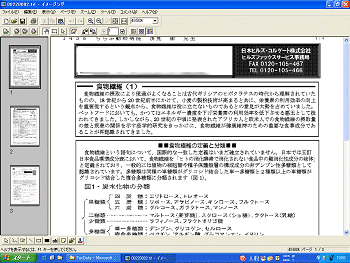
|
このように、マルチページのTIFファイルも 左側にサムネイルを表示させておけるので 便利です。 また、XP標準のビューアーより起動も早いです。 |
| ■ 参考にさせてもらったサイト |
|
以下のサイトを参考にさせていただきました。 貴重な情報、ありがとうございます。 ● ツール講座(Windows) − XPで動くかな…? ●ブログ 肉肉SE − Windows XP に Imaging(イメージング)をインストール |
|
さいごに: この方法でImagingによるTIFファイルの表示はできますが、Kodak Imagingの機能の全てを検証したわけではありませんので、全てが正常に動作するかは不明です。 あくまで、実験の参考にしてください。 |
| Last up date 2008/3/20 | |